Cara Membuat Saber Text Effect di Alight Motion
Untuk saat ini, banyak sekali pilihan aplikasi yang bisa di
gunakan untuk menggabungkan foto dan video dalam satu frame dengan sangat mudah
dan bahkan tanpa watermark.Cara Membuat Saber Text Effect di Alight Motion
Dan terkadang, karena begitu banyaknya aplikasi yang dapat
digunakan untuk menggabungkan foto dan video dalam satu frame ini, kalian jadi
bingung mau milih yang mana.
Namun mimin menyarankan supaya kalian menggunakan aplikasi Alight Motion saja. Karena selain tutorial ini menggunakan aplikasi tersebut, dengan inshot kalian juga bisa menggunakan fitur lainnya yang akan membuat video terlihat lebih kekinian.
Cara Membuat Saber Text Effect di Alight Motion :
1.Pertama silahkan buka app Alight Motion kalian ,jika belum menginstal silahkan download dulu
2.Kedua jika sudah silahkan pilih tombol + dan pilih teks ,lalu silahkan ketikan sesuai yang kalian inginkan.
3.Kalian juga bisa mengatur jenis font dan lainnya
4.Jika sudah pilih collor dan fill silahkan sesuaikan warna yang di inginkan.
5.Lalu turunkan oppacity menjadi 0%
6.Jika sudah pilih border n bayangan, dan aktifkan stroke kemudian ubah warna menjadi putih ,turun kan juga angka stroke menjadi 3.0
7.Jika sudah, tekan layer 1 dan tambahkan efek Jarak Teks.
8.Jika sudah ,ubah angka menjadi 6.0.
9.Kemudian gandakan layer menjadi 3.Jika sudah hasilnya seperti di bawah
10.Tekan layer 2 dan tambahkan efek Lengkungan Fraktal.
11.Jika sudah tambahkan Key Frame di kedua ujung layer 2.
12.Kemudian ubah posisi x = 80 ,y = -750 , paralaks x = -100 y = -30 ,magnitudo = 0.40, detail = 4.
13.Jika sudah ubah juga
14.Kemudian klik layer 1 ,pilih border dan bayangan dan aktifkan bayangan.
15.Kemudian pilih warna dan ubah warna menjadi yang di inginkan dan jangan lupa ubah ukuran menjadi 20
16.Jika sudah pilih layer 2 ,tekan border dan shadow ,dan aktifkan bayangan juga ubah ukuran menjadi 15.
17.Lalu duplicate layer dan pilih layer ke 3
18.Jangan lupa tekan border dan shadow ,dan aktifkan bayangan juga ubah ukuran menjadi 30.
19. Kemudian duplicate layer ke 3 dan pilih layer 4.
20. Pilih border dan shadow , aktifkan bayangan dan juga ubah ukuran menjadi 45.Jangan lupa warna sesuaikan dengan layer 1.
21.Pilih layer 5 dan tambahkan efek Gaussian Blur.
22.Ubah Strenght menjadi 1700
23.
Video hasil editing kalian nantinya akan terlihat bagus atau
tidak itu tergantung dari pemahaman kalian sendiri.
Jika sudah maka langsung saja ekspor dan hasilnya kurang lebih seperti gambar dibawah.
Namun jika kalian memang memiliki bakat, tidak perlu aplikasi
edit video saber effect Android terbaik pun kalian bisa mendapatkan hasil yang
kece.
Dan sampai disini dulu penjelasan dari cara membuat saber effect di
Alight Motion ini, semoga bisa membantu kalian yang membutuhkannya.













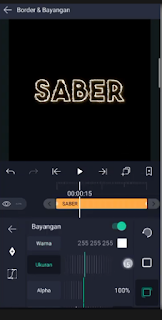









Post a Comment for "Cara Membuat Saber Text Effect di Alight Motion"